一、沿路径排列文字
在 CorelDRAW 12 中,可以将美术字沿着特定的路径来排列,从而得到特殊的文本效果。而且,当改变路径时,沿路径排列的文本也会随之改变。
具体操作步骤如下:
(1)使用绘图工具绘制一曲线(或几何形状)。
(2)使用 ( 选取工具 ) 选定需要处理的文本。
( 选取工具 ) 选定需要处理的文本。
(3)单击菜单命令"文本" / "使文本沿路径",此时光标变成黑色的向右箭头。
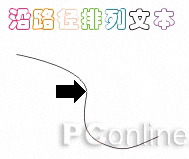
(4)移动该箭头单击曲线路径,即可将文本沿着该曲线路径排列。
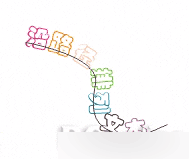
沿着路径排列文本
(5)为了不使曲线路径影响文本排列的美观效果,可以选中路径曲线,将其填充为透明色或按下 Del 键将其删除。
选中已经填入路径的文本,即可显示其属性栏,通过对属性栏中的选项设置,可以改变文本的排列效果。

路径文本属性栏
在属性栏中的各种选项可以综合应用于路径文本中。
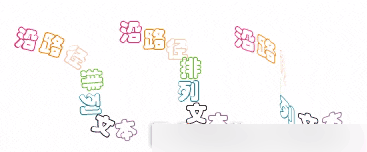
使用属性栏设置文本沿路径排列的效果
二、将文本与对象对齐
在 CorelDRAW 12 中,增强了文本的"对齐"功能,可以使文本对象像图形对象一样,与图形对象、页面边缘、页面中心、网格线及选择的点对齐,进一步扩展了用户处理文本时的创作空间。
将文本与对象对齐的操作步骤如下:
(1)在页面中绘制好需要的图形或文本对象;
(2)同时按下 Shift 键用
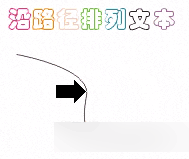
(选取工具)选定需要对齐的文本对象;
(3)单击"排列" / "对齐与分布" / "对齐和属性"命令,打开"对齐与分布"对话框。
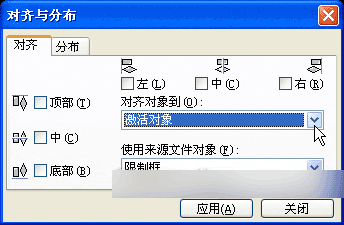
对齐与分布对话框
(4)在"对齐对象到"下拉列表框中,可以选择将选定的对象对齐到"激活的对象"、"页面边缘"、"页面中心"、"网格"或"指定的点"上面。
(5)在"使用来源文件对象"下拉列表框中,可以选择选定的来源文本对象以"限制框"、"首行基线"或"尾行基线"为基准,与目标对象对齐。
(6)单击"应用"按钮,即可见文本与选定的对象对齐。
如果在"对齐对象到"下拉列表框中选择了"指定的点"选项,则需移动鼠标选择基准点后才能对齐。
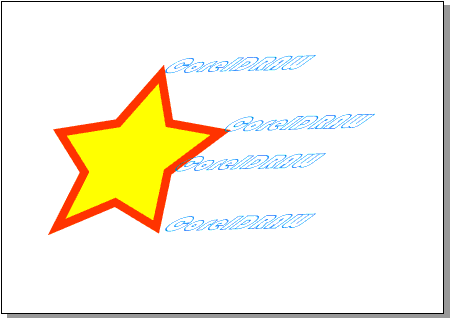
将美术字与对象对齐后的效果
三、将美术字转换为曲线
系统提供的字库虽然很多,但都很规范。为了最大程度的满足用户的创作需求, CorelDRAW 12 提供了一个将美术字转换为曲线的功能命令—"转换为曲线"命令。当美术字转换成曲线后,用户就可以任意的改变艺术字的形状,真正实现随心所欲的任意效果。
这样做还有一个好处就是,即使在其他的计算机上没有安装你所使用的艺术字体,也能显示出来,因为它已经变成了曲线图形了。
将"美术字"转换为曲线的操作非常简单:
(1)用 (选取工具)选定需要转换的美术字后单击右键,在弹出的快捷菜单中选择"转换为曲线"命令或按下快捷键 Ctrl + Q, 即可将选定的文本转换成曲线。
(选取工具)选定需要转换的美术字后单击右键,在弹出的快捷菜单中选择"转换为曲线"命令或按下快捷键 Ctrl + Q, 即可将选定的文本转换成曲线。
(2)选择 ( 形状工具 ) ,进入节点编辑状态,调整曲线中的相应节点,直至满意为止。
( 形状工具 ) ,进入节点编辑状态,调整曲线中的相应节点,直至满意为止。

将美术字转换为曲线后的编辑效果
注意: 艺术字转换成曲线后将不再具有任何文本属性,与一般的曲线图形一样,而且不能再将其转换为艺术字。所以在使用该命令改变字体形状之前,一定要先设置好所有的文本属性。
四、将段落文本转换为曲线
在 CorelDRAW 12 中,除了能将美术字转换为曲线图形对象外,还可以将段落文本转换成曲线,即段落文本中的每个字符都转换成为单独的曲线图形对象。将段落文本转换为曲线,不但能保留字体原来的形状,还可以解决当发送自已的 CorelDRAW 文档给别人时,而对方没有同样字体的问题。而且,将段落文本转换为曲线后,还能应用多种多样的特殊效果。
将段落文本转换为曲线的操作如下:
(1)用 (选取工具)选定需要转换的段落文本。
(选取工具)选定需要转换的段落文本。
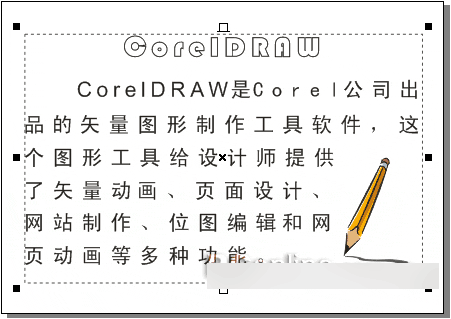
选定段落文本
(2)右击鼠标,在弹出的快捷菜单中选择"转换为曲线"命令或按下快捷键 Ctrl + Q, 即可将选定的段落文本转换成曲线图形对象。
(3)此时即可将其按图形对象来进行变换处理,直至满意为止。

将段落文本转换为曲线后的编辑效果
注意: 要转换为曲线的段落文本的字符数量不要过大(最好不要超过 5000 个字符),以保证文件的合理大小。
教程结束,以上就是CorelDRAW 12循序渐进制作图文并茂、美观新颖文本效果方法介绍,你学会了吗?希望大家喜欢!